
win10怎么天天更新1
1
首先,在键盘上按Win键+I,弹出Windows设置的对话框,鼠标指向右侧,出现滚动条。

2
按住滚动条向下拉动,看到更新和安全项目,点击。进入后,如果长时间没有更新的话,会出现红字显示提示,并且会有个更新按钮,点击按钮后进入更新状态。

3
鼠标指向右侧的细长滚动条,继续向下拉动,点击更改使用时段。弹出使用时段设置,点击数字即可更改开始与结束时间。

4
在更新界面上点击重新启动选项,进入重新启动选项的设置界面。这里可以安排更新后的重新启动时间。

5
在更新界面上点击高级选项,进入高级选项设置界面。在这里可以选择安装更新的时间,可以设置是否暂停更新。

6
在更新界面上点击获取更多提示,会弹出Windows更新推荐的项目,点击查看提示,就会出现介绍。
win10怎么天天更新2
1.打开运行使用 Win + R 组合快捷键,打开运行对话框,输入命令 services.msc ,点击下方的“确定”打开服务。
2.打开选项在Win10服务设置中找到 「 Windows Update 」选项,并双击打开。
3.禁用更新在Windows Update属性设置中,将启动类型改为「 禁用 」,再点击下方的「 停止 」,最后再点击底部的「 应用 」保存设置。
4.点击应用切换到「恢复 」选项,将默认的「重新启动服务 」改为「无操作 」,完成后点击下方的「应用 」。
win10怎么天天更新3
打开控制面板,
在控制面板窗口右上角上的输入框输入windows进行搜索
搜索出的第一个“windows更新”点击进去
左上角点击“更改设置”
在“重要更新”选项中选择“从不检查更新”
确定即可
标签: # win10怎么更新


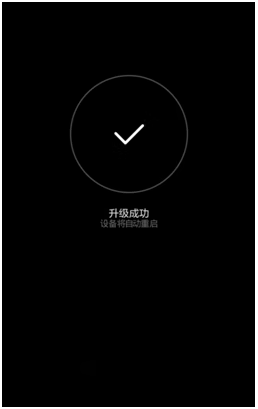
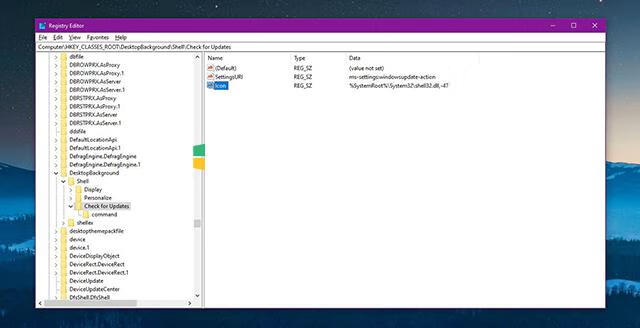
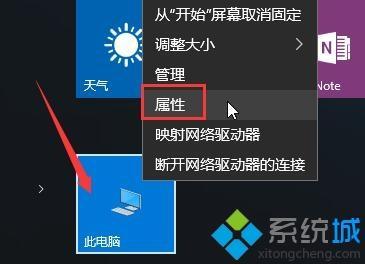

留言评论